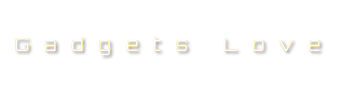(長文になってますが、末尾に最新記事があります。2009.12.08更新)
MagicMouseを補完するユーティリティが、チラホラ出てきていますが、今のところ「BTT」が最強かと。
![]()
← のBTTに対して、最近出たのがこの「MagicPrefs」↓
![]()
これ、初期設定のUIがメチャかっこいいので乗り換えようかと(ミーハー的ですいません)思ったんですが、設定できるアクションが少なすぎました。以下が、アクションの選択肢。
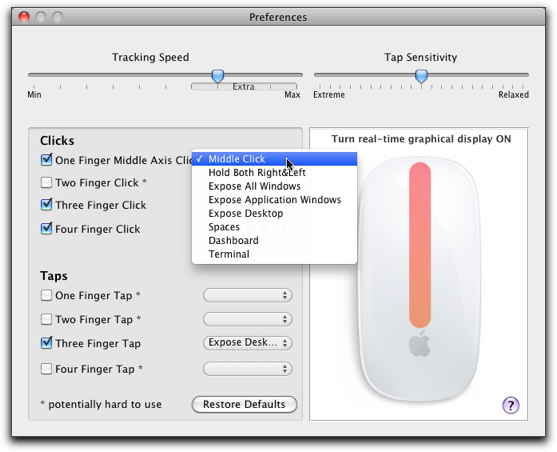
で、こちらがお勧めの「BetterTouchTool」のジェスチャー選択肢(12/06時点)です。
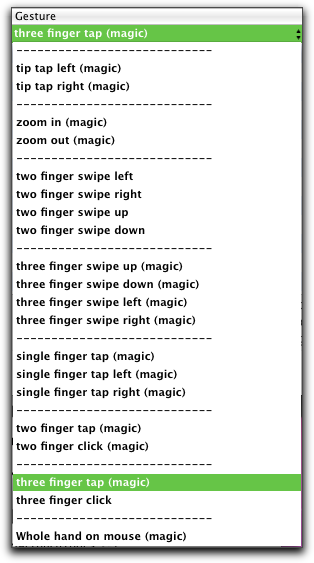
で、各ジェスチャーに設定できるアクションはこち、、、おっとっとっと、これ書いてたら偶然にも更新が入りました。書いてるそばから、もう変わっとる(笑)
なので、上の画像は忘れて下さい。そもそも、以前に紹介した時と変わって、数日前から機能ボタンが増えてます。前回の紹介時にTweetie用の設定をしてましたが、今回の更新で、設定内容が抹消されました。て、おい、そんな勝手に、それあかんやろ(涙)
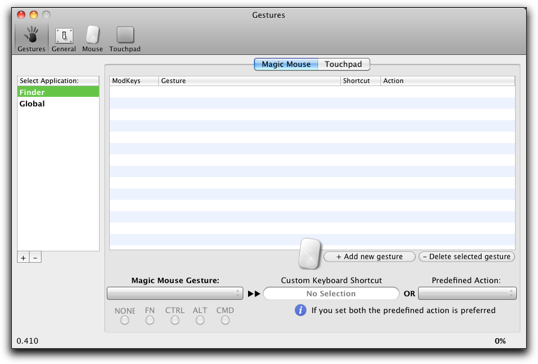
なので、詳細はあらためて。トホホ〜(嬉しいケド)
(以下、早速更新を反映して、とりあえず設定してみました ver. 0.410@20091207 )
ジェスチャーはこんだけ
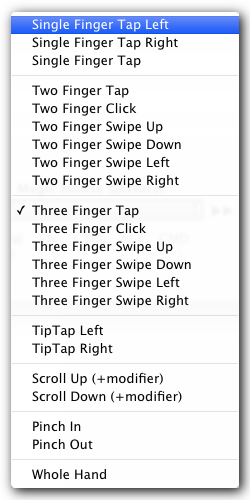
対するアクションはこれ。これだけあると、もう盤石って感じですね。
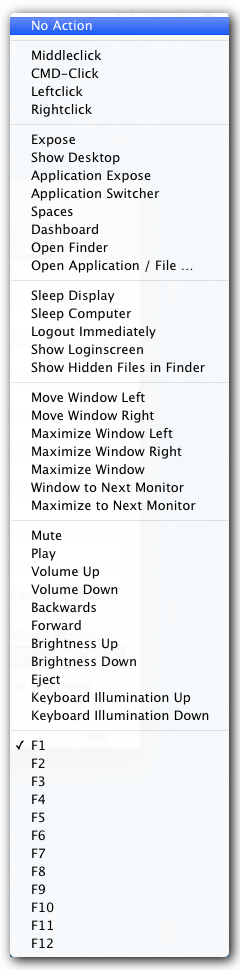
但し、まだ未完成でして、キーボードショートカットの登録がうまく出来ません(下の赤枠部分) 2009.12.08 抹消
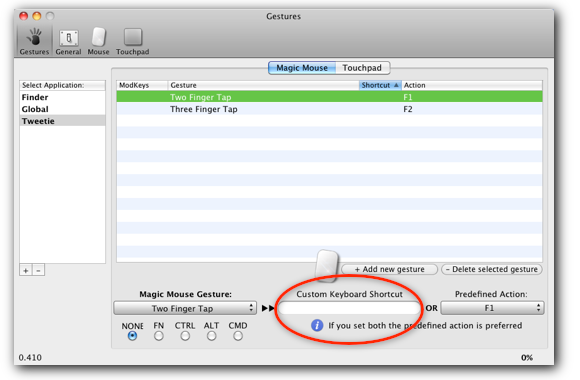
なお、この新ヴァージョンでも、現時点でシステム環境設定「キーボード」との組み合わせで、問題は発生していません。
2009.12.08 追記、つか訂正
初期設定でショートカットが設定できないと、書いてましたが、原因は私の環境にある事がわかりました。以下のやり方で解決済みですので、訂正致します。
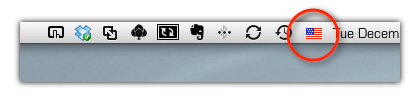
BetterTouchToolのアクションにショートカットを登録するためには、その登録操作をする時に、入力キーボードを「US」にします。私の場合、システム環境設定「言語とテキスト」の入力ソースで「US」をオフにしてしまってました。(ここがチェックオンなら選択可)
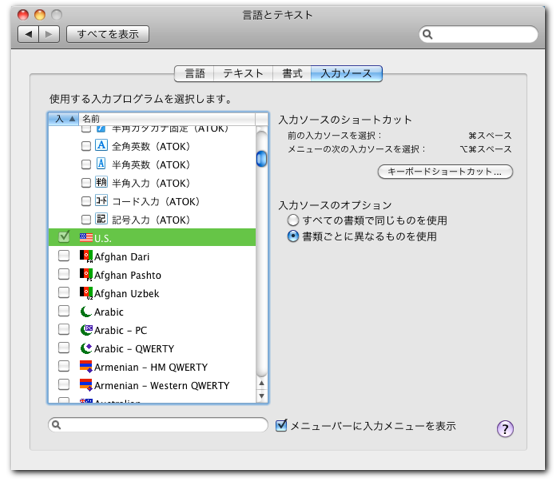
以下が、ショートカット設定をした BetterTouchTool の初期設定画面です。
ジェスチャー:Two Finger Tap へのアクションとして、Tweetieの「Refresh:cmd + shift + R 」を割り当てています。
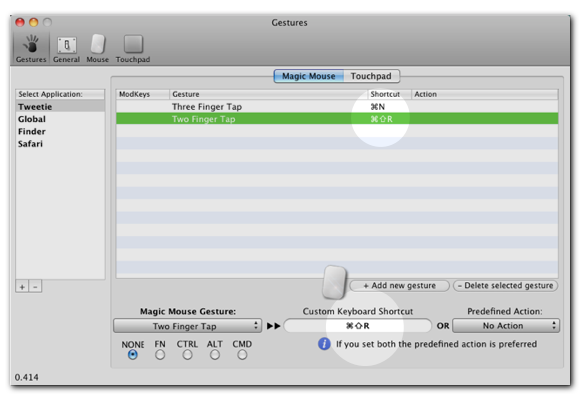
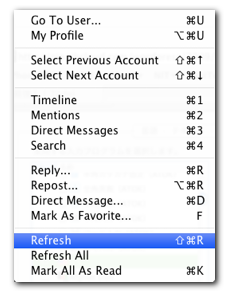
当然ですが、以前の記事ではシステム環境設定「キーボード」でTweetieのメニューにFキーを割り当てていましたが、必要なくなります。つまり BetterTouchTool の初期設定だけで良いので、シンプルです。システム初期設定での指定を外したので、Tweetieのメニューは本来のショートカットが復活しています。